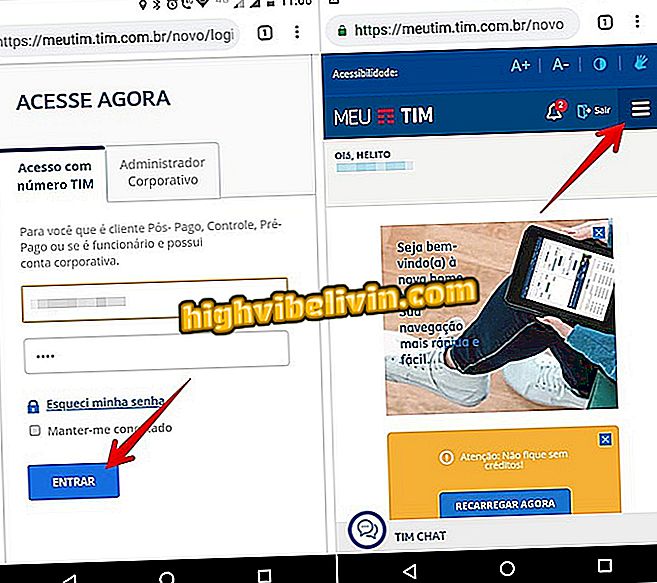Hvad er Secure Folder, og hvordan fungerer det på Samsung-mobiltelefoner
Brugere af de nyeste Samsung-smartphones, såsom Galaxy S8 og S8 Plus, har en sikker mappe til rådighed til opbevaring af følsomme filer. Selvom den nyeste model er indbygget, kan den også downloades på andre Samsung-telefoner med Android 7 for at beskytte fotos, dokumenter og endda hele applikationer ved hjælp af krypterings- og autentificeringsprocesser, der deltager i adgangskoder, PIN-kode, mønstre og biometri.
Se i den følgende vejledning hvordan du konfigurerer og bruger den sikre mappe i din telefon. Før du begynder, skal du sandsynligvis downloade programmet Safe Folder.
Galaxy J5 Prime: Alt-aluminium, smartphone bliver mere sofistikeret

Galaxy S8 leveres med Factory Safe Folder
Vil du købe mobiltelefon, tv og andre rabatprodukter? Kend til Sammenlign
Trin 1. For at konfigurere den sikre mappe, gå til "Indstillinger" på enheden. Så kig efter "Lås skærm og sikkerhed". I denne menu finder du genvejen til den sikre mappe.

Hvis den sikre mappe ikke er blandt mulighederne, skal du downloade appen fra Play Butik
Trin 2. Ved opstart skal du logge ind på din Samsung-konto og vælge, hvilket sikkerhedsniveau der skal gælde i mappen: standard, adgangskode eller PIN-kode kombineret med de biometriske enheder, som din enhed understøtter.

For at bruge, har du brug for en Samsung-konto samt fastsættelse af sikkerhedsstandarder for at få adgang til indhold
Sådan skjuler du apps
En af de fremtrædende funktioner i Samsungs Secure Folder er evnen til at skjule hele applikationer, noget der ikke tilbydes i de fleste konkurrerende applikationer, der er tilgængelige for Android.
Trin 1. Åbn den sikre mappe og tryk på "Tilføj programmer". Navigér nu i listen over apps, du har på din telefon, og vælg dem, du vil skjule. Bekræft på "Tilføj".

Tryk på genvejen, og find de apps, du vil skjule og beskytte
Trin 2. Programmer vises kun i den sikre mappe.

De valgte programmer vises kun i den sikre mappe
Tip: For at tilføje filer er det værd at den samme øvelse. Forskellen er, at du vil røre ved "Tilføj filer".
Sådan kører du to forekomster af samme app
Brug af Secure Folder til at skjule applikationer gør det muligt at bruge to forekomster af samme app på din telefon. Du kan f.eks. Bruge to Facebook-konti. Den ene er knyttet til den åbne applikation og den anden til den skjulte applikation i den sikre mappe.
Trin 1. Inde i mappen, udfør proceduren for tilføjelse af applikationer. Men i stedet for at vælge fra de installerede, skal du vælge at åbne Play Butik. Da du bruger en ny forekomst af butikken, skal du indtaste dine Google-kontooplysninger som om du havde adgang til den for første gang.

Du skal downloade og installere applikationen
Trin 2. Find og download den applikation, du vil installere. Bemærk, at denne butiksinstans kører skjult, beskyttet af den sikre mappe.

Hængelås ved hjørnet af skærmen signalerer, at denne forekomst af Play Butik kører fra den sikre mappe
Trin 3. Facebook bliver en del af de skjulte applikationer i den sikre mappe. Bare åbn den.

Den valgte ansøgning, i eksemplet Facebook, vil blive dupliceret i den sikre mappe
Bemærk, at vi nu kører to uafhængige instanser af Facebook på samme enhed: den ene er åben og den anden via den sikre mappe, som vist i det lille hængelås ved siden af det sociale netværksikon.

Nu kan du bruge to forskellige konti fra Facebook, Instagram, WhatsApp og osv. På mobilen
Skjule den sikre mappe
Du har allerede gemt filer, personlige fotos og endda hele applikationer. Men at have en genvej der siger "Sikker mappe" er en invitation til nysgerrige mennesker til at prøve at finde ud af, hvad der er inde. Ved at følge nedenstående trin gemmer du din mappe, eller dør den med et generisk navn og vedtager et mere diskret ikon.
Trin 1. I den sikre mappe skal du trykke på ellipserne og gå til "Indstillinger". I "View Safe Folder" -indstillingen definerer du, om din mappe vises mellem dine applikationer eller ej.

Få adgang til Secure Folder-indstillinger for at skjule det helt fra dine applikationer og genveje
Opmærksomhed: Hvis du skjuler mappen på denne måde, kan du kun finde den og åbne den ved hjælp af genvejen "Sikker mappe" i "Indstillinger" som brugt i de første trin i vejledningen.

Hvis du vælger at skjule den sikre mappe, kan du kun få adgang til den via indstillinger
Sådan omdøber du appen og ændrer genvejen
Trin 1. I samme ellipse skal du vælge "Tilpas ikon". I den nye skærm kan du vælge et navn, der er mere diskret, f.eks. "Dokumenter" eller "System". Efter omdøbning af mappen kan du stadig vælge et ikon, der gør det endnu mere diskret.
ikon. "Du kan vælge det ønskede navn og angive et generisk ikon for ikke at tiltrække opmærksomhed af nysgerrigeTrin 2. Den omdøbte mappe med det generiske ikon vil være blandt dine apps. Selvom nogen "afslører" din mappe, skal du kende din pinkode eller bruge din finger til at låse den op.
Hvilken er den sikreste messenger? Giv din mening på forummet.